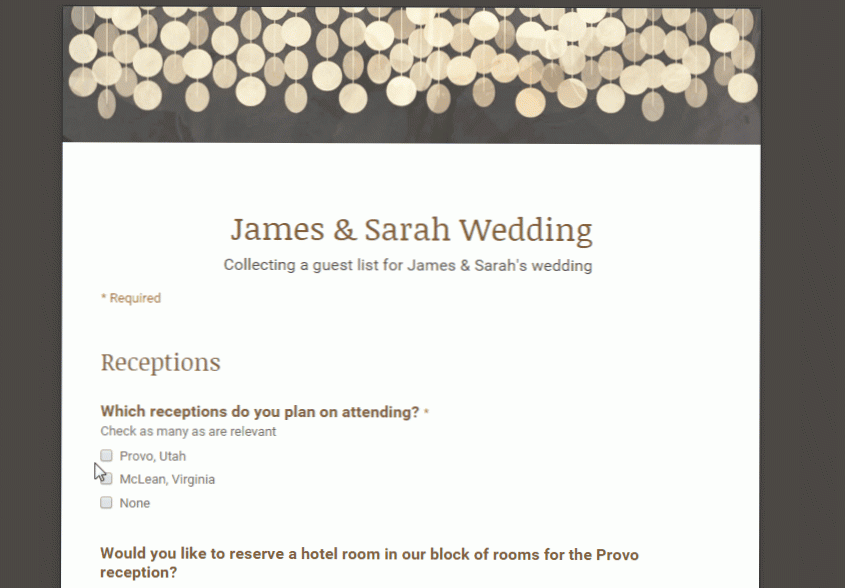
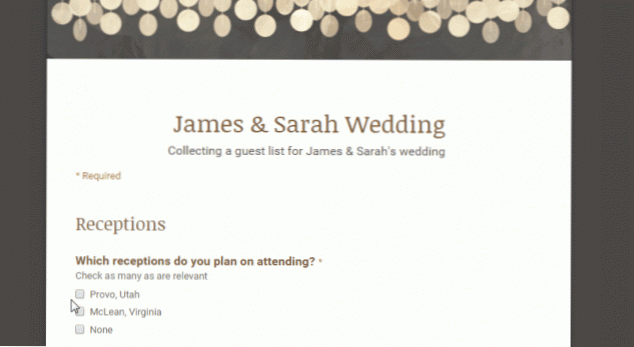
Google Forms est un outil utile pour collecter des informations auprès d'un grand groupe de personnes. Vous pouvez utiliser les formulaires que vous avez créés pour créer des listes de contacts, envoyer des enquêtes, gérer des enregistrements, etc. Comme pour tous les documents Google, plusieurs personnes peuvent modifier votre formulaire en même temps avant de l'envoyer. Les formulaires organiseront les réponses avec des graphiques en temps réel, ou vous pouvez les visualiser dans les feuilles pour une analyse plus approfondie.
Vous pouvez rendre votre formulaire assez intelligent pour accéder à différentes pages en fonction des réponses apportées. choix multiple questions ou celles qui exigent du répondant choisir dans une liste. Ainsi, vos répondants n'auront plus qu'à répondre à des questions qui les concernent. Lisez la suite pour savoir comment.
1.Ouvrez ou créez un formulaire dans Google Forms. Si vous avez besoin d'aide pour cette étape, consultez mon tutoriel ici. Ajouter ou éditer un choix multiple question ou celle qui demande aux répondants de choisir dans une liste.
2.Sous le menu déroulant Type de question est une option pourAller à la page basée sur la réponse. Cochez cette case et un menu déroulant apparaîtra après chaque réponse à votre question. Choisissez la page à laquelle vous voulez que la réponse mène pour chaque réponse. Choisirsoumettre le formulaire si vous ne souhaitez pas afficher de pages supplémentaires si une réponse donnée est sélectionnée.
3.Maintenant, vous devez vérifier le routage de vos autres pages, ce qui peut être un peu déroutant. Dans mon exemple, les répondants commencent à la page 1 avec une question à choix multiple, puis passent à la page 2, 3 ou 4 en fonction de la réponse à cette question. S'ils sont envoyés à la page 2 ou à la page 3, je veux qu'ils passent à la page suivante puis soumettent le formulaire. Pour ce faire, je dois aller au bas de la section pour les pages 2 et 3 et régler le menu déroulant sur Page 4 comme indiqué ci-dessous.
4.Ces types de formulaires peuvent devenir compliqués, surtout si vous avez beaucoup de pages dans votre formulaire. Je recommande fortement de cliquer sur leVoir le formulaire en direct dans le menu pour tester plusieurs fois le flux de pages avant de l'envoyer.

